2019年09月01日更新
Slackのダウンロード方法!おすすめのワークスペースも紹介!
便利なビジネスチャットアプリ「Slack」のWindowsやMac、スマホなど端末別のダウンロード方法やアカウント登録方法、ダウンロード後のワークスペースの新規作成や参加方法やSlackをより便利に使うための活用術を紹介します。

目次
Slackとは?
Slackとは、リアルタイムで双方向からコミュニケーションを取ることができるチャットツールで、主にビジネスシーンで使われています。
気軽にやり取りができるメッセージアプリ
Slackの特徴が、気軽に素早くメッセージのやり取りができるという点です。従来のEメールでのやり取りよりもスムーズにビジネスコミュニケーションが取れるといったメリットも多数あります。
ゆえにIT業界やスタートアップなどを中心に流行し、現在では様々な企業で取り入れられ始めています。
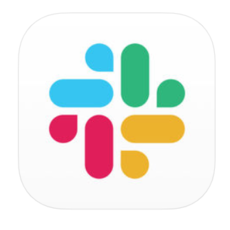 Slackの使い方!始め方・登録方法から基本操作まで完全ガイド!
Slackの使い方!始め方・登録方法から基本操作まで完全ガイド!Slackの動作環境
Slackの動作環境について解説していきます。SlackはPC・スマホどちらのアプリも提供されているので、ダウンロードして利用することができます。
PC
Windows、MacどちらのOSでもSlackをダウンロードすることができます。
Windows
WindowsユーザーはWindowsデスクトップアプリのダウンロードをするか、もしくはブラウザ上でもSlackを利用することができます。Windows10の場合はMicrosoft Storeからダウンロードすることも可能です。
Mac
MacユーザーもMac版Slackアプリをダウンロードするか、もしくはブラウザ上でSlackを利用することができます。
ブラウザ版
PC上にアプリをダウンロードしたくない場合はGoogle Chromeなどのブラウザ上でもSlackを使うことができます。ブラウザ版はダウンロードなしで利用できるのでパソコンのハードディスクの容量を使わないなどのメリットがあります。
スマホ
PCからだけでなく、スマホからも簡単にSlackを利用することができます。スマホにSlackアプリをダウンロードすれば移動中や出先でもPCよりも手軽にSlackを使うことができるというメリットがあります。
iPhone
iPhoneユーザーは、App StoreからSlackアプリをダウンロードして利用することができます。
Android
AndroidユーザーはGooglePlayストアからSlackアプリをダウンロードして利用することができます。
Slackを使うメリット
実際にビジネスシーンにSlackを導入するメリットを紹介します。
プロジェクト運営者とリアルタイムでやり取り可能
SlackはLineなどの一般的なチャットアプリとは違い、プロジェクトベースのワークスペースでのチャットがメインとなっています。そのためプロジェクトごとの管理がしやすいというメリットがあります。
また、Eメールとは違いリアルタイムで双方向のコミュニケーションが可能なため、プロジェクト運営者ともリアルタイムでスムーズなやり取りが可能になるといったメリットがあります。
複数のワークスペースを開ける
Slackではプロジェクトごとのワークスペースを複数開き、同時進行で管理していくことができるというメリットがあります。
閉じていても通知が来る
Slackでは設定に応じてアプリを閉じている状態でも通知を受け取ることが可能です。そのため、参加しているワークスペースに連絡があった場合にすぐに確認しアクションを起こすことができるというメリットがあります。
プログラミングコードを投稿できる
Slackにはプログラミング言語のコードを投稿して共有できる「スニペット機能」が搭載されており、エンジニアの多人数コミュニケーションツールとしても非常に優秀です。
 【Slack/Chatwork】機能を比較!どっちを導入するべき?
【Slack/Chatwork】機能を比較!どっちを導入するべき?Slackの使い方
Slackのダウンロード方法からダウンロード後のワークスペースへの参加方法など基本的な使い方について解説します。
ダウンロード
PCへのダウンロード方法とスマホへのダウンロード方法をOS別に解説します。
Windows
Windowsの人は、下記のリンクからSlackのダウンロードができます。自分のPCに合わせて32ビット/64ビットから選択しダウンロード/インストールを行いましょう。
Windows10の場合は「Windows10版をダウンロード」を選択すればMicrosoftストアからSlackアプリをダウンロードすることもできます。
Mac
Macユーザーは下記のリンクからSlackアプリをダウンロードすることができます。「Mac App Storeからダウンロード」をクリックすればMac App Storeからアプリをダウンロードすることもできます。
iPhone
iPhoneを使っている人は、下記のリンクをタップし、App StoreからSlackのスマホアプリをダウンロードすることができます。
Android
Androidを使っている人は、下記のリンクをタップし、GooglePlay StoreからSlackのスマホアプリをダウンロードすることができます。
ブラウザ版
ブラウザ上でSlackを使う場合はダウンロードは不要です。下記のリンクからワークスペースに参加するか、新規ワークスペースを作成してください。
普段使っているブラウザにお気に入り登録しておけばスムーズに使うことができます。
アカウント登録
Slackのアカウント登録をするには、同時にワークスペースに参加する必要があります。ワークスペースへの参加は「既存のワークスペースに参加する」方法と、「ワークスペースを新規作成する」方法があります。
ログイン
すでに参加したいワークスペースのSlack URLがわかっている場合は、Slack URLを入力して「続行する」ボタンをクリックすることでログインできます。
ワークスペースの作成
ワークスペースを新規作成する場合は、右上もしくは下部の「ワークスペースを新規作成」をクリックします。
メールアドレスを入力し「次へ」をクリックします。
メールで届いた6ケタのコードを登録します。
「社名またはチーム名」を入力して次へ、さらにプロジェクト名を入力して次へ進みます。
チームメンバーのメールアドレスを登録してワークスペースに招待することができます。必要ない場合は「後で」をクリックすればワークスペースの新規作成が完了します。
チャット内で使用する名前の設定
チャット内で使用する名前の設定を変える方法について解説します。画面左上をクリックすると、設定画面が表示されるので、「プロフィール&アカウント」を選択します。
すると右側に「プロフィールを編集する」ボタンが出るのでクリックします。
プロフィール編集画面から「表示名」を登録することで、チャット上での表示名を変更することができます。役職の追加やSkypeアカウントの登録などもこのページから可能です。
グループへの参加
Slackのグループに参加するには、「そのワークスペースのメンバーから招待メールを受け取る方法」「Slack で検索して参加する方法」があります。新しく既存のグループに参加する場合は届いた招待メールのリンクから簡単に参加することができます。
Slack ワークスペースを検索」からメールアドレスを入力し、確認するとメールアドレス宛にリンクが届き、参加可能なグループを教えてくれます。
チャット内でメッセージを引用する
チャット内でメッセージを引用する方法は、引用したいメッセージの前に「>」を付けるだけです。画像のように文章の左に引用していることを表す記号が表示されます。
改行込みの長文を引用したい場合は「>>>」と先頭に3つ付けることで、改行込みの文章すべてを引用として表示することができます。
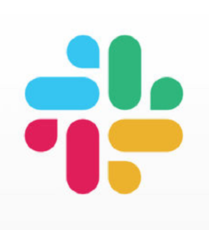 【Slack】ワークスペース/グループに参加する方法を解説!
【Slack】ワークスペース/グループに参加する方法を解説!Slackのおすすめワークスペース/活用方法
Slackをより使いこなすための公開のワークスペースやおすすめの活用方法を紹介します。
Slackのおすすめワークスペース
Slackでは公開チームという公開のワークスペースを作っている人もおり、エンジニアや仮想通貨ジャンルなどの専門分野の情報交換が活発に行われています。
人数も多くおすすめの公開ワークスペースとしてはIT系最新技術情報収集用Slackチーム「モヒカンSlack」などがあります。
Slackの活用方法
最後にSlackの活用方法を紹介します。
ダイレクトメッセージ
チャンネルでチャットをすると基本的に参加しているユーザーは全員チャットを閲覧することができます。特定の個人にのみチャットを送りたい場合はダイレクトメッセージを活用しましょう。
ダイレクトメッセージは画面左の「ダイレクトメッセージ」の欄から送るか、もしくはチャット上のユーザー名をクリックして送信することができます。
ツールを連携する
Slackは単体でも十分に使いやすいチャットツールですが、外部ツールと連携することで、使い方の幅が更に広がりより一層活用することができるようになります。
とくに活用におすすめのツールはTrello(タスク管理ツール)、Googleカレンダー(カレンダー・スケジュール管理ツール)、Skype(オンライン通話ツール)などが挙げられます。
合わせて読みたい!Slackに関する記事一覧
 SlackでToDo管理をする方法!他ツールで効率化する方法も解説!
SlackでToDo管理をする方法!他ツールで効率化する方法も解説! 【Slack】文字の装飾の仕方/書き方を詳しく解説!
【Slack】文字の装飾の仕方/書き方を詳しく解説! 【Slack】月額料金の違いとは?無料/有料での制限は?
【Slack】月額料金の違いとは?無料/有料での制限は?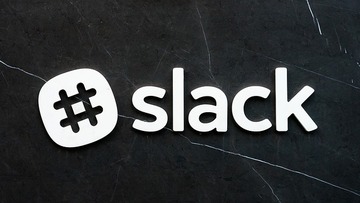 Slackのリマインダーの機能と使い方!活用方法も解説!
Slackのリマインダーの機能と使い方!活用方法も解説!

































